Ręczne wyrównywanie położenia głowicy drukującej za pomocą komputera
Funkcja wyrównywania głowic drukujących koryguje ustawienie głowicy drukującej i poprawia błędy w drukowaniu kolorów i linii.
Ta drukarka obsługuje dwie metody wyrównywania głowic: automatyczne wyrównywanie głowic i ręczne wyrównywanie głowic. Zwykle w drukarce ustawiona jest opcja automatycznego wyrównywania głowic.
Jeśli jakość wydruku jest niezadowalająca po automatycznym wyrównaniu głowicy drukującej, należy przeprowadzić ręczne wyrównywanie głowicy.
Procedura ręcznego wyrównywania głowic drukujących jest następująca:
 Wyrównywanie głowic drukujących (Print Head Alignment)
Wyrównywanie głowic drukujących (Print Head Alignment)
Wybierz opcję Ustawienia niestandardowe (Custom Settings) z menu rozwijanego w narzędziu Canon IJ Printer Utility
Przełącz na ręczne wyrównywanie głowic.
Zaznacz pole wyboru Wyrównaj głowice ręcznie (Align heads manually).
Zastosuj ustawienia.
Kliknij przycisk Zastosuj (Apply), a po wyświetleniu potwierdzenia kliknij przycisk OK.
Wybierz opcję Wydruk testowy (Test Print) z menu rozwijanego w narzędziu Canon IJ Printer Utility.
Kliknij ikonę Wyrównywanie głowic drukujących (Print Head Alignment)
Zostanie wyświetlony komunikat.
Przestaw dźwignię grubości papieru w prawo i włóż papier do drukarki.
Załaduj na tylną tacę dwa arkusze zwykłego papieru o rozmiarze A4 lub Letter.
Wyrównaj głowice.
Upewnij się, że drukarka jest włączona, a następnie kliknij przycisk Wyrównaj głowicę drukującą (Align Print Head).
Zostanie wydrukowany pierwszy wzór. Ważne
Ważne- Nie otwieraj pokrywy głowicy drukującej podczas drukowania.
Sprawdź wydrukowany wzór.
Wprowadź w powiązanych polach numery wzorów mających najmniej widoczne smugi i kliknij przycisk OK.
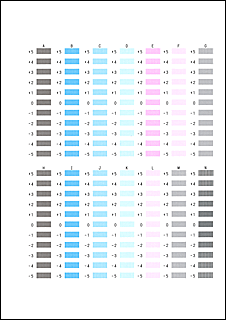
 Uwaga
Uwaga- W razie problemów z wyborem najlepszego deseniu należy wybrać ustawienie, które powoduje powstawanie najmniej zauważalnych pionowych smug.
(A) Najmniej wyraźne pionowe smugi
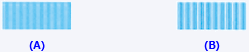
(B) Najwyraźniejsze pionowe smugi
- W razie problemów z wyborem najlepszego deseniu należy wybrać ustawienie, które powoduje powstawanie najmniej zauważalnych pionowych smug.
Potwierdź wyświetlany komunikat i kliknij przycisk OK
Zostanie wydrukowany drugi wzór.
 Ważne
Ważne- Nie otwieraj pokrywy głowicy drukującej podczas drukowania.
Sprawdź wydrukowany wzór.
Wprowadź w powiązanych polach numery wzorów mających najmniej widoczne paski i kliknij przycisk OK.
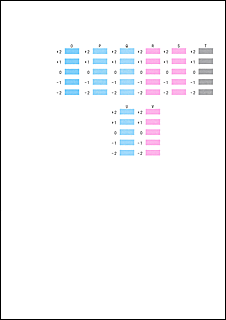
 Uwaga
Uwaga- W razie problemów z wyborem najlepszego wzoru należy wybrać ustawienie, które powoduje powstawanie najmniej zauważalnych poziomych smug.
(A) Najmniej wyraźne poziome paski

(B) Najwyraźniejsze poziome paski
- W razie problemów z wyborem najlepszego wzoru należy wybrać ustawienie, które powoduje powstawanie najmniej zauważalnych poziomych smug.
Potwierdź wyświetlany komunikat i kliknij przycisk OK lub Anuluj (Cancel).
Kliknij przycisk Anuluj (Cancel), aby zakończyć podstawowe wyrównywanie głowic drukujących.
Aby przeprowadzić wyrównywanie w celu eliminacji takich problemów, jak np. pojawianie się smug na zadrukowanej powierzchni, włóż do tylnej tacy jeden arkusz zwykłego papieru formatu A4 lub Letter i kliknij przycisk OK. Zostanie wydrukowany trzeci wzór.
 Ważne
Ważne- Nie otwieraj pokrywy głowicy drukującej podczas drukowania.
Sprawdź wydrukowany wzór.
Wprowadź w powiązanych polach numery wzorów mających najmniej widoczne smugi i kliknij przycisk OK.

 Uwaga
Uwaga- W razie problemów z wyborem najlepszego deseniu trzeba wybrać ustawienie, które powoduje powstawanie najmniej zauważalnych poziomych smug.
(A) Najmniej wyraźne poziome smugi

(B) Najwyraźniejsze poziome smugi
- W razie problemów z wyborem najlepszego deseniu trzeba wybrać ustawienie, które powoduje powstawanie najmniej zauważalnych poziomych smug.
 Uwaga
Uwaga
- Po zakończeniu wyrównywania głowicy można wydrukować i sprawdzić bieżące ustawienie. W tym celu kliknij ikonę Wyrównywanie głowic drukujących (Print Head Alignment) i po pojawieniu się komunikatu kliknij opcję Wydrukuj wartość wyrównania (Print Alignment Value).


